虚拟机virtualbox是一款虚拟电脑控制台,这款软件除了有功能丰富的特色,稳定性也很不错,兼容性超强,VirtualBox支持Linux 以及 Windows 操作系统中运行,帮助用户在当前的操作系统中再安装一个新的操作系统,可以是dos,也可以是windows,也可以是Linux,帮助你在当前电脑上测试其他操作系统,是一款非常给力的虚拟机软件!
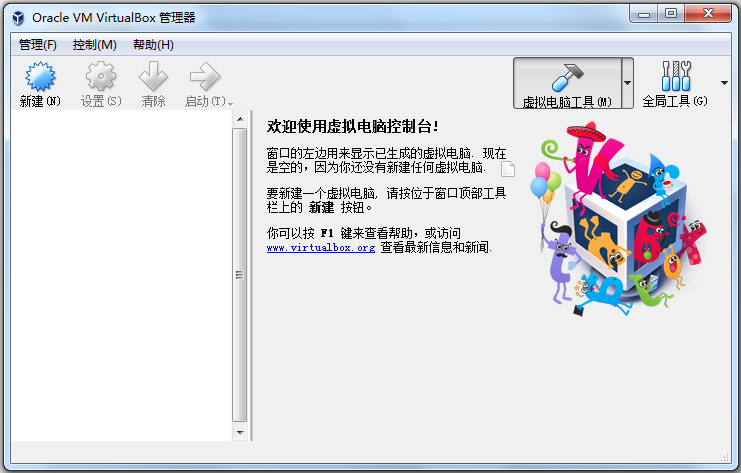
安装方法
1、从winwin7分享的地址来获取到虚拟机virtualbox压缩包,解压一下开始安装;
欢迎使用Oracle VM VirtualBox
6.0.6安装向导安装向导将在你的计算机安装Orade VM VirtualBox 6.0.6。
单击下一步继续或取消“结束安装向导。
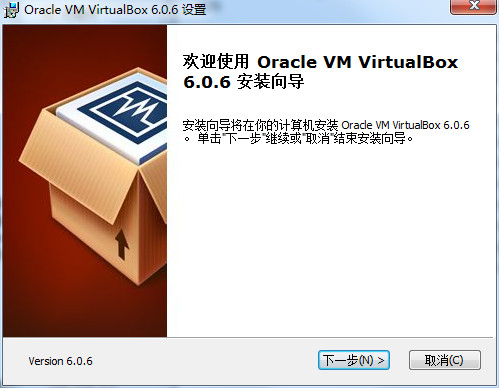
2、选择你需要的功能,并确定安装位置。
这个功能在你的硬盘需要234MB。它已选择3Z 3子功能。子功能在你的硬盘需要928KB

3、选择一些其他功能选项,点击“下一步”。
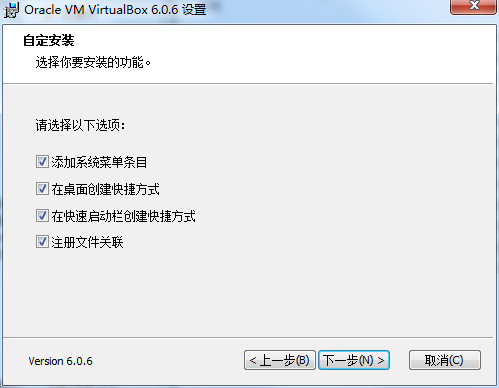
4、安装Orade VM VirtualBox 6.0.6网络功能将重置网络连接
并暂时中断网络连接。
点击“是”,进行下一步安装。

5、点击“安装”。
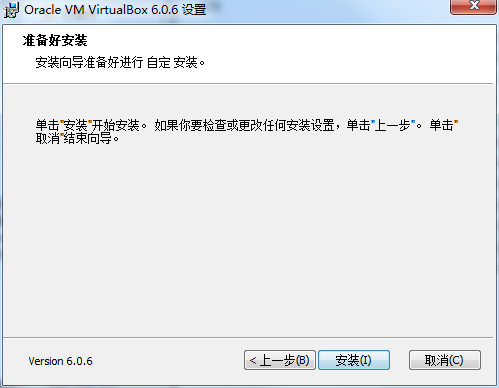
6、在安装向导安装Orade VM VirtualBox 6.0.6时请稍候。这需要几分钟时间。
等待安装结束。

7、软件安装完成之后,点击运行程序,开始你的虚拟机之旅吧。
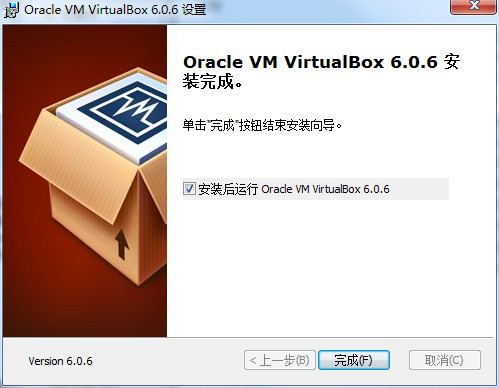
使用方法
1. 为创建VirtualBox虚拟机做准备
配置计划分配给每个虚拟机的内存大小。
VirtualBox不支持内存过量使用,所以不能给一个虚拟机分配超过主机内存大小的内存值。
最后一个步骤是创建虚拟磁盘并指定虚拟机磁盘文件的类型和大小。在Oracle VM VirtualBox中,你可以选择动态扩展的磁盘或者固定大小的磁盘。动态磁盘起始值较小,随着客户操作系统写入数据到磁盘而逐渐增加。对于固定磁盘类型来说,所有的磁盘空间在虚拟机创建阶段一次性分配。之后也可以给虚拟机增加磁盘,或者使用VBoxManage命令行工具增加磁盘大小。
2. 安装VirtualBox客户操作系统
一旦完成了VirtualBox虚拟机创建向导,就可以开始安装客户操作系统了。为了挂载客户操作系统光盘,选择虚拟机,单击设置,开始编辑虚拟机硬件配置。(1)选择左边面板中“存储”选项。
(2)选择“存储”选项下的CD/DVD图形。
(3)选择属性视图下带箭头的CD/DVD图形配置虚拟的CD/DVD驱动器。
客户操作系统安装完成后,应该安装增强功能包,增强功能包包括一些便于集成主机和虚拟机的驱动程序。为安装增强功能包,需要打开虚拟机控制台窗口,在顶部菜单中选择设备,然后选择安装增强功能包,启动一个简单的安装向导。增强功能包安装完成后,会重启虚拟机。
3. 设置虚拟机
虚拟机未开启的时候,我们可以编辑虚拟机设置并更改硬件。VirtualBox具有高级硬件设置特性,启用了IO APIC、PAE/NX和嵌套分页。可以修改虚拟CPU的数量—最多支持32个—不用管主机具有的物理CPU的核数。
配置虚拟网卡。VirtualBox允许在一个虚拟机上配置至多四块虚拟网卡。默认的是AMD PCnet-FAST III,大多数操作系统都支持AMD PCnet-FAST III。也可以选择AMD PCnet-PCI II和Intel PRO-1000系列的网卡,以及支持直接存取主机网卡的准虚拟化网卡。
特点
1、支持64位客户端操作系统,即使主机使用32位CPU。
2、支持SATA电脑硬盘NCQ技术性。
3、虚拟硬盘快照更新。
4、无缝拼接窗口方式(须安裝客户端驱动)。
5、可以在服务器端与客户端共享剪贴簿(须安裝客户端驱动)。
6、在服务器端与客户端间创建共享文件夹名称(须安裝客户端驱动)。
7、内建远侧桌面上网络服务器,完成单机版多客户 -支持VMwareVMDK硬盘档及VirtualPCVHD硬盘档格式。
8、3D虚拟技术支持OpenGL(2.1版后支持)、Direct3D(3.0版后支持)、WDDM(4.1版后支持)。
9、数最多虚似32颗CPU(3.0版后支持)。
10、支持VT-x与AMD-V硬件虚拟化技术性。
11、iSCSI支持。
12、USB与USB2.0支持。




 360解压缩软件2023
360解压缩软件2023 看图王2345下载|2345看图王电脑版 v10.9官方免费版
看图王2345下载|2345看图王电脑版 v10.9官方免费版 WPS Office 2019免费办公软件
WPS Office 2019免费办公软件 QQ浏览器2023 v11.5绿色版精简版(去广告纯净版)
QQ浏览器2023 v11.5绿色版精简版(去广告纯净版) 下载酷我音乐盒2023
下载酷我音乐盒2023 酷狗音乐播放器|酷狗音乐下载安装 V2023官方版
酷狗音乐播放器|酷狗音乐下载安装 V2023官方版 360驱动大师离线版|360驱动大师网卡版官方下载 v2023
360驱动大师离线版|360驱动大师网卡版官方下载 v2023 【360极速浏览器】 360浏览器极速版(360急速浏览器) V2023正式版
【360极速浏览器】 360浏览器极速版(360急速浏览器) V2023正式版 【360浏览器】360安全浏览器下载 官方免费版2023 v14.1.1012.0
【360浏览器】360安全浏览器下载 官方免费版2023 v14.1.1012.0 【优酷下载】优酷播放器_优酷客户端 2019官方最新版
【优酷下载】优酷播放器_优酷客户端 2019官方最新版 腾讯视频播放器2023官方版
腾讯视频播放器2023官方版 【下载爱奇艺播放器】爱奇艺视频播放器电脑版 2022官方版
【下载爱奇艺播放器】爱奇艺视频播放器电脑版 2022官方版 2345加速浏览器(安全版) V10.27.0官方最新版
2345加速浏览器(安全版) V10.27.0官方最新版 【QQ电脑管家】腾讯电脑管家官方最新版 2024
【QQ电脑管家】腾讯电脑管家官方最新版 2024 360安全卫士下载【360卫士官方最新版】2023_v14.0
360安全卫士下载【360卫士官方最新版】2023_v14.0